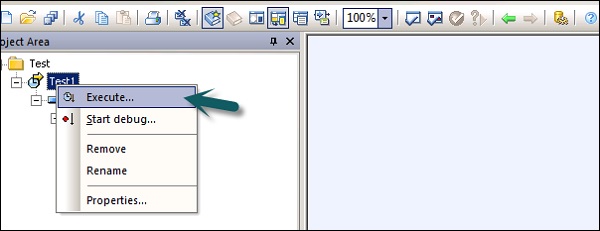SAP BODS – DS Designer 中的 ETL 流程
SAP BODS – DS Designer 中的 ETL 流程
要开发 ETL 流程,您首先需要为源系统和目标系统创建数据存储。按照给出的步骤开发 ETL 流程 –
步骤 1 – 单击创建数据存储。
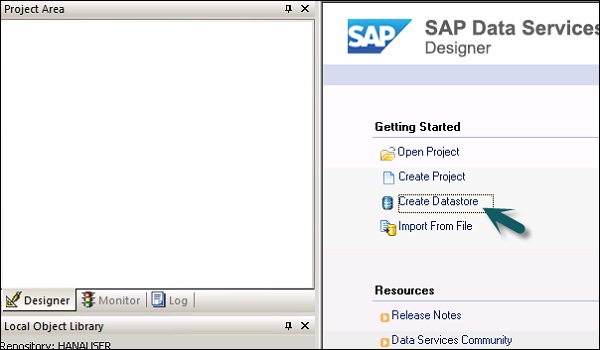
将打开一个新窗口。
步骤 2 – 输入数据存储名称、数据存储类型和数据库类型,如下所示。您可以选择不同的数据库作为源系统,如下面的屏幕截图所示。
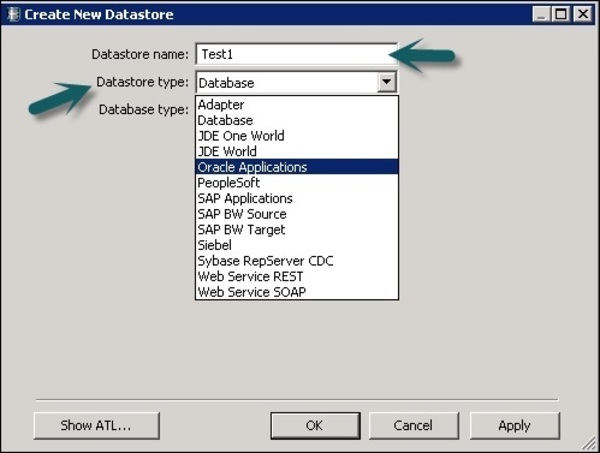
步骤 3 – 要使用 ECC 系统作为数据源,请选择 SAP Applications 作为数据存储类型。输入用户名和密码,然后在高级选项卡上,输入系统编号和客户端编号。
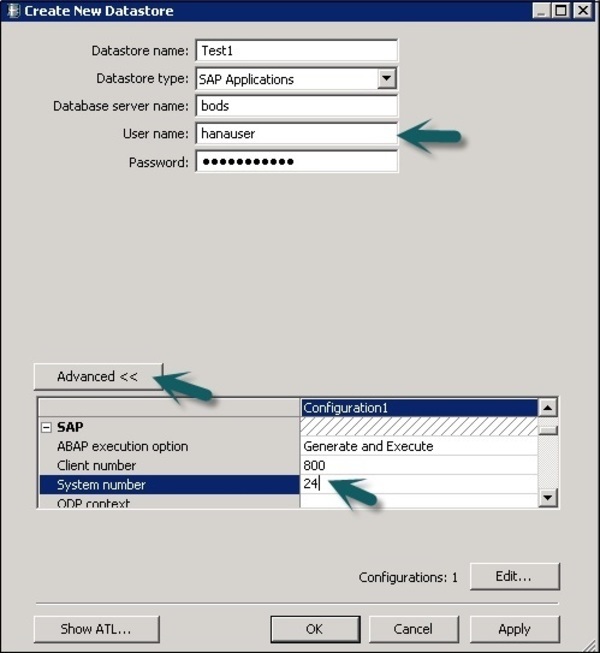
步骤 4 – 单击确定,数据存储将添加到本地对象库列表中。如果展开 Datastore,它不会显示任何表。
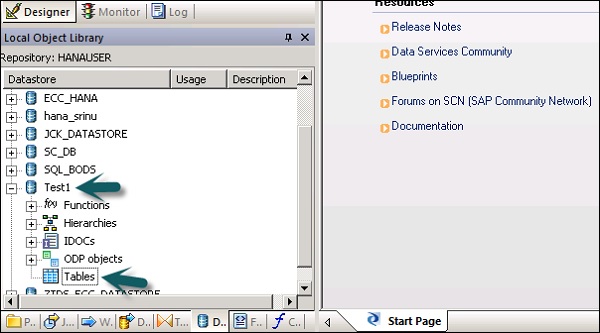
步骤 5 – 要从 ECC 系统中提取任何表以加载到目标系统上,右键单击表 → 按名称导入。
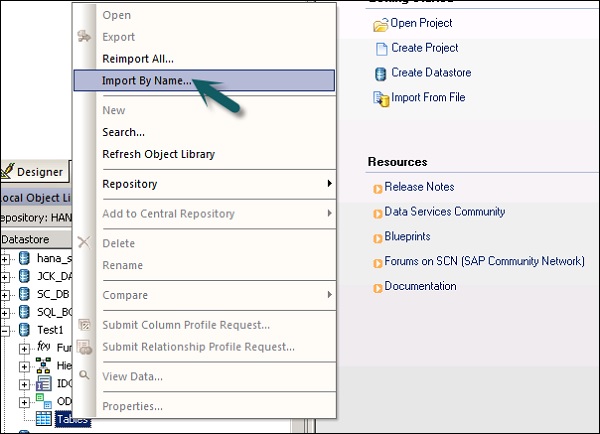
步骤 6 – 输入表名并单击导入。这里使用了Table–Mara,它是ECC系统中的默认表。
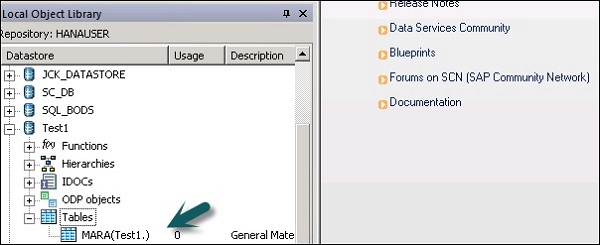
步骤 7 – 以类似的方式,为目标系统创建一个数据存储。在此示例中,HANA 用作目标系统。
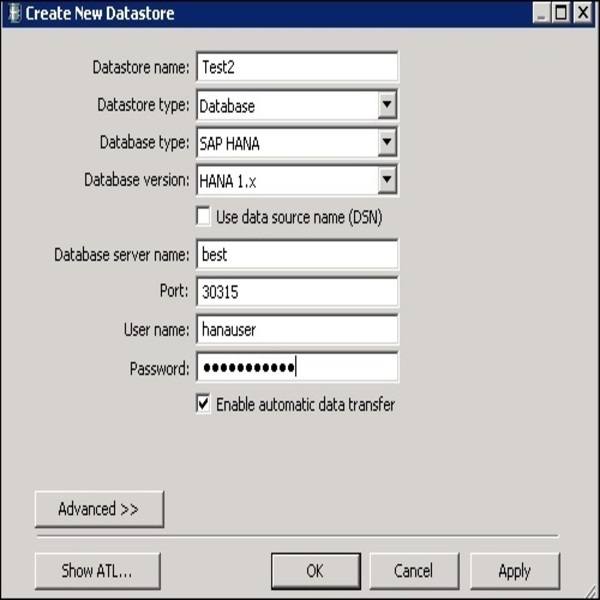
单击“确定”后,此Datastore将添加到本地对象库中,其中将没有表。
创建 ETL 流
要创建 ETL 流,请创建一个新项目。
步骤 1 – 单击选项Create Project。输入项目名称并单击创建。它将被添加到项目区域。
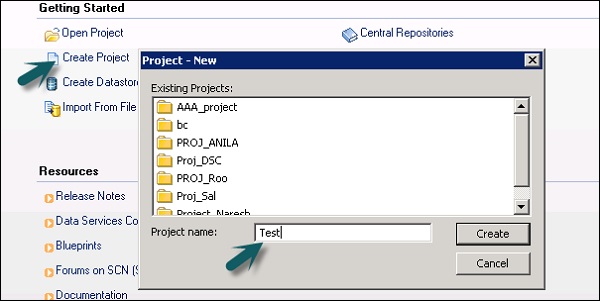
步骤 2 – 右键单击项目名称并创建一个新的批处理作业/实时作业。
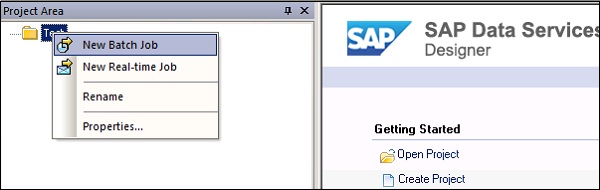
步骤 3 – 输入作业名称,然后按 Enter。您必须为此添加工作流和数据流。选择工作流并单击工作区以添加到作业。输入工作流的名称并双击它以添加到项目区域。
步骤 4 – 以类似的方式,选择数据流并将其带到项目区域。输入数据流的名称,双击将其添加到新项目下。

步骤 5 – 现在将数据存储下的源表拖到工作区。现在您可以将具有相似数据类型的目标表拖动到工作区,或者您可以创建一个新的模板表。
要创建新模板表,请右键单击源表,添加新 → 模板表。
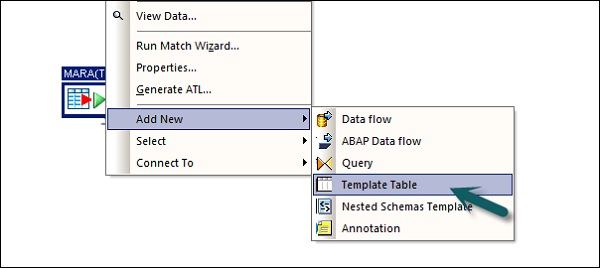
步骤 6 – 输入表名并从列表中选择数据存储作为目标数据存储。所有者名称表示必须在其中创建表的架构名称。
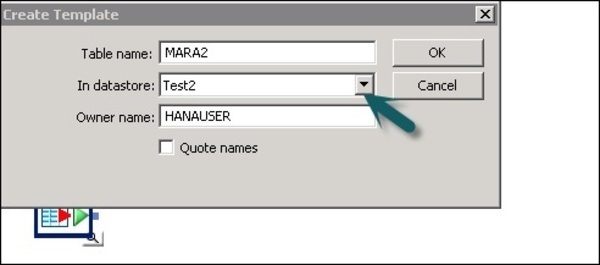
该表将被添加到具有该表名的工作区。
步骤 7 – 将行从源表拖到目标表。单击顶部的“全部保存”选项。
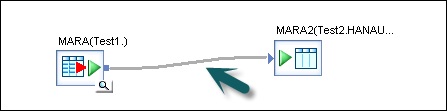
现在您可以使用数据服务管理控制台来安排作业,或者您可以通过右键单击作业名称并执行来手动执行它。